- Печать
Страницы: [1] Вниз
Тема: Правила BASIC не работают в макросах LibreOffice, или почему не едут лыжи? (Прочитано 9532 раз)
0 Пользователей и 1 Гость просматривают эту тему.

MAMOHT
Дорогому All-у доброго времени суток и года!
«Всё было хорошо пока не занялся программированием…»
«МАМОНТ. Copyright 11:21 29.06.2012 г.»
Как древний виндузятник порочащий весь и вся Человечную ОС по воле судьбы был приговорён к освоению софта под Линукс. И вот, при попытке написания макросов под LibreOffice, столкнулся с такими вот траблами:
При создании книжного макроса:
Sub MyCursor
Dim Doc As Object
Dim Cursor As Object
Dim sPath As String
Doc = StarDesktop.CurrentComponent
Cursor = Doc.Text.createTextCursor()
Вот здесь выскакивает окно сообщения с надписью: «Свойство или метод не найдены: Text»
…..........А здесь в сообщении чётко указана моя домашняя директория, но НЕ ТА директория в которой СЕЙЧАС открыт документ.
…........
sPath = CurDir$
MsgBox sPath
…......
End Sub
Проблема:
Из чьей кожи надо сделать бубен и какие изучить PAS, чтобы при составлении макроса на BASIC в LibreOffice 3.5.4.2 ID сборки: 350m1(Build:2) системы Ubuntu 10.04.4 всё-таки РАБОТАЛО правило Cursor = Doc.Text.createTextCursor() и как мне получить ТУ ТЕКУЩУЮ директорию в которой сейчас открыт АКТИВНЫЙ документ?
Ожидаю конкретных, корректных без словоблудства предложений по решению этих, как-бы на чей то взгляд, проблем.
Спасибо за понимание.
« Последнее редактирование: 29 Июня 2012, 15:56:47 от Чистый »

Señor_Gaga
>>Ожидаю конкретных, корректных без словоблудства предложений по решению этих, как-бы на чей то взгляд, проблем.
Если мне изменяет память — бейсик идет только для msWord.
Для ОО и LO есть свой скриптовый язык.

MAMOHT
>>Ожидаю конкретных, корректных без словоблудства предложений по решению этих, как-бы на чей то взгляд, проблем.
Если мне изменяет память — бейсик идет только для msWord.
Для ОО и LO есть свой скриптовый язык.
Вторую часть КАК-БЫ проблемы КАК-БЫ решил. Правда использованием не кратчайшего пути: это КАК-БЫ проехать в Париж через Владивосток. Нашёл описание на 114 странице книги Эндрю Питоньяк (Andrew Pitonyak)OpenOffice.org pro. Автоматизация работы.
Теперь к Señor_Gaga. Здесь точно КТО-ТО ошибается!!!
Переписываю дословно окно сообщения:
«Ошибка времени выполнения BASIC.
Свойство или метод не найдены: TEXT»

brij
Не могу сейчас точно ответить на Ваш вопрос, но просто вспомнил, что у Питоньяка есть много чего по макросам ЛО. Наверняка, Вам уже это известно, но все же на всякий пожарный  Если дружите с английским, то здесь http://www.pitonyak.org/oo.php/ можно найти очень много полезного, особенно мне когда-то сильно помог его «Macro document» http://www.pitonyak.org/oo.php/AndrewMacro.pdf. Там кстати, есть и его еще незаконченный список параллелей с VBA. Может пригодится.
Если дружите с английским, то здесь http://www.pitonyak.org/oo.php/ можно найти очень много полезного, особенно мне когда-то сильно помог его «Macro document» http://www.pitonyak.org/oo.php/AndrewMacro.pdf. Там кстати, есть и его еще незаконченный список параллелей с VBA. Может пригодится.

Dixi257
- Печать
Страницы: [1] Вверх
|
Номер |
Сообщение |
Описание |
|
3 |
Return |
Оператор Return без GoSub |
|
5 |
Invalid |
Неверный вызов процедуры |
|
6 |
Overflow |
Переполнение |
|
7 |
Out of |
Недостаточно памяти |
|
9 |
Subscript |
Индекс вне заданного диапазона |
|
10 |
This |
Этот массив имеет фиксированную длину или он временно |
|
11 |
Division |
Деление на ноль |
|
13 |
Type mismatch |
Несоответствие типа |
|
14 |
Out of |
Не хватает памяти для строки |
|
16 |
Expression |
Выражение слишком сложное |
|
17 |
Can’t |
Невозможно выполнить требуемую операцию |
|
18 |
User |
Произошло прерывание по команде пользователя |
|
20 |
Resume |
Оператор Resume применен за пределами кода, отвечающего за |
|
28 |
Out of |
В стеке не хватает памяти |
|
35 |
Sub, |
Процедура Sub, Function или Property не определена |
|
47 |
Too many |
Слишком много приложений обращаются к DLL |
|
48 |
Error in |
Ошибка при загрузке DLL |
|
49 |
Bad DLL |
Неверный вызов DLL |
|
51 |
Internal |
Внутренняя ошибка |
|
52 |
Bad file |
Неверное имя или номер файла |
|
53 |
File not |
Файл не найден |
|
54 |
Bad file |
Неверный тип доступа |
|
55 |
File |
Файл уже открыт |
|
57 |
Device |
Ошибка устройства ввода/вывода |
|
58 |
File |
Файл уже существует |
|
59 |
Bad |
Неверный размер записи |
|
61 |
Disk full |
Диск переполнен |
|
62 |
Input |
Чтение файла невозможно, т.к. достигнут его конец |
|
63 |
Bad |
Неверный номер записи |
|
67 |
Too many |
Слишком много файлов |
|
68 |
Device unavailable |
Устройство недоступно |
|
70 |
Permission |
Доступ запрещен |
|
71 |
Disk not |
Диск не готов |
|
74 |
Can’t |
Нельзя переименовать файл со сменой носителя |
|
75 |
Path/File |
Ошибка доступа к каталогу/файлу |
|
76 |
Path not |
Каталог не найден |
|
91 |
Object |
Переменная объекта или переменная блока With не задана |
|
92 |
For loop |
Цикл For не инициализирован |
|
93 |
Invalid |
Неверная маска |
|
94 |
Invalid |
Неверное использование Null |
|
97 |
Can’t |
Нельзя вызвать процедуру Friend, т.к. она не является |
|
98 |
A |
Обращение к свойству или методу не может включать ссылку |
|
260 |
No timer |
Ни один таймер не доступен |
|
282 |
No |
Ни одно внешнее приложение не ответило на инициативу DDE |
|
288 |
Destination |
Адресат занят |
|
290 |
Data is |
Неправильный формат данных |
|
294 |
Invalid |
Неверный формат данных в DDE-диалоге |
|
296 |
PasteLink |
PasteLink для этого элемента управления уже выполнен |
|
297 |
Can’t set |
Нельзя установить LinkMode; неправильный LinkTopic |
|
298 |
System |
Системная DLL |
|
320 |
Can’t use |
Нельзя использовать имя устройства в определении имени |
|
321 |
Invalid |
Неверный формат файла |
|
322 |
Can’t |
Не могу создать необходимый временный файл |
|
325 |
Invalid |
Неверный формат файла ресурсов |
|
327 |
Data |
Значение не найдено |
|
328 |
Illegal |
Неверный параметр; не могу записать массив |
|
335 |
Could not |
Доступ к системному реестру невозможен |
|
336 |
ActiveX |
Компонент ActiveX зарегистрирован неправильно |
|
337 |
ActiveX |
Компонент ActiveX не найден |
|
338 |
ActiveX |
Компонент ActiveX не может быть корректно выполнен |
|
340 |
Control |
Элемент управления ‘имя’ не найден |
|
341 |
Invalid |
Неверный индекс массива элементов управления |
|
342 |
Not |
Недостаточно памяти для создания элемента управления ‘имя’ |
|
343 |
Object |
Объект не является массивом |
|
344 |
Must |
Необходимо указать индекс массива |
|
345 |
Reached |
Достигнута верхняя граница: нельзя создать больше ни |
|
360 |
Object |
Объект уже загружен |
|
361 |
Can’t |
Невозможно загрузить или выгрузить данный объект |
|
363 |
ActiveX |
Элемент управления ActiveX не найден |
|
364 |
Object |
Объект был выгружен |
|
365 |
Unable to |
Нет возможности в данном контексте произвести выгрузку |
|
366 |
No MDI |
Форма, не определенная как MDI, не может быть загружена |
|
368 |
The |
Данный файл устарел. Эта программа требует более новой |
|
371 |
The |
Данный объект не может быть использован как родитель формы |
|
380 |
Invalid |
Неверное значение свойства |
|
381 |
Invalid |
Неверный индекс массива свойств |
|
382 |
Property |
Процедура установки свойства (Property Set) не может быть запущена |
|
383 |
Property |
Процедура установки свойства (Property Set) не может быть |
|
385 |
Need |
Для массива свойств надо указать индекс |
|
387 |
Property |
Процедура установки свойства (Property Set) не разрешена |
|
389 |
Invalid key |
Нажата неверная клавиша |
|
393 |
Property |
Процедура чтения свойства (Property Get) не поддерживается |
|
394 |
Property |
Процедура чтения свойства (Property Get) не может быть |
|
396 |
‘Item’ |
Свойство ‘имя’ нельзя установить для страницы (объект |
|
400 |
Form |
Форма уже отображена, ее нельзя отобразить как модальную |
|
401 |
Can’t |
Немодальную форму нельзя отобразить одновременно с модальной |
|
402 |
Must |
Сначала необходимо закрыть верхнюю модальную форму |
|
403 |
HDI forms |
MDI-формы не могут быть отображены как модальные |
|
404 |
MDI child |
Дочерние MDI-формы не могут быть отображены модальными |
|
419 |
Permission |
Использование объекта запрещено |
|
422 |
Property |
Свойство не найдено |
|
423 |
Property |
Свойство или метод не найдены |
|
424 |
Object required |
Необходим объект |
|
425 |
Invalid |
Неверное использование объекта |
|
427 |
Invalid |
Неверный тип объекта; требуется элемент управления типа |
|
429 |
ActiveX |
Компонент ActiveX |
|
430 |
Class |
Класс не поддерживает программирование объектов |
|
432 |
File name |
Имя файла или класса не найдено в процессе операции |
|
438 |
Object |
Объект не поддерживает данное свойство или метод |
|
440 |
Automation error |
Ошибка программирования объектов (Automation) |
|
442 |
Connection |
Связь с библиотекой типов или объектов для удаленного |
|
443 |
Automation |
Объект Automation |
|
444 |
Method not applicable in this context |
Метод в этом контексте недоступен |
|
445 |
Object doesn’t support this action |
Объект не поддерживает эту команду |
|
446 |
Object |
Объект не поддерживает указанные аргументы |
|
447 |
Object doesn’t support current locale setting |
Объект не поддерживает текущие национальные стандарты |
|
448 |
Name argument not found |
Именованный аргумент не найден |
|
449 |
Argument |
Аргумент обязателен или неверное |
|
450 |
Wrong |
Неправильное количество аргументов |
|
451 |
Object not a collection |
Объект не является коллекцией |
|
452 |
Invalid ordinal |
Неверный порядковый номер |
|
453 |
Specified DLL function not found |
Указанная функция DLL не найдена |
|
454 |
Code |
Код ресурса не найден |
|
457 |
This key |
Этот ключ уже ассоциирован с элементом этой коллекции |
|
458 |
Variable |
Переменная использует тип, не поддерживаемый Visual Basic |
|
459 |
This |
Этот компонент не поддерживает установку событий |
|
460 |
Invalid Clipboard format |
Неверный формат Буфера обмена |
|
461 |
Specified |
Данный формат не совпадает с форматом данных |
|
462 |
The |
Удаленная машина сервера не существует или недоступна |
|
463 |
Class not |
Класс не зарегистрирован на локальной машине |
|
480 |
Can’t create AutoRedraw image |
Нельзя создать автоматически восстанавливаемое изображение |
|
481 |
Invalid picture |
Неверный рисунок |
|
482 |
Printer error |
Ошибка принтера |
|
483 |
Printer driver does not support specified property |
Драйвер принтера не поддерживает указанное свойство |
|
484 |
Problem |
Проблема при чтении информации принтером из системы. |
|
485 |
Invalid |
Неверный тип рисунка |
|
486 |
Can’t |
Нельзя распечатать изображение формы на принтере такого |
|
520 |
Can’t empty Clipboard |
Нельзя очистить буфер обмена |
|
521 |
Can’t open Clipboard |
Нельзя открыть буфер обмена |
|
735 |
Can’t save file to TEMP directory |
Нельзя сохранить файл в каталоге TEMP |
|
744 |
Search text not found |
Исходный текст не найден |
|
746 |
Replacements too long |
Слишком длинная замена |
|
Номер |
Сообщение |
Описание |
|
2420 |
Syntax error in number |
Число содержит синтаксическую ошибку |
|
2421 |
Syntax error in date |
Дата содержит синтаксическую ошибку |
|
2422 |
Syntax error in string |
Строка содержит синтаксическую ошибку |
|
2423 |
Invalid use of ‘.’, ‘!’ or ‘( )’ |
Неверное использование ‘.’, ‘!’ или ‘( )’ |
|
2424 |
Unknown name |
Неизвестное имя |
|
2425 |
Unknown function name |
Неизвестное имя функции |
|
2427 |
Object has no value |
Объект не имеет значения |
|
2428 |
Invalid arguments used with domain function |
Неверные аргументы статистической функции по подмножеству |
|
2431 |
Syntax error(missing operator) |
Синтаксическая ошибка (отсутствует оператор) |
|
2433 |
Syntax error |
Синтаксическая ошибка |
|
2439 |
Wrong number of arguments used with function |
Неверное число аргументов функции |
|
2442 |
Invalid use of parentheses |
Неверное использование скобок |
|
2443 |
Invalid use of Is operator |
Неверное использование оператора Is |
|
2445 |
Expression too complex |
Слишком сложное выражение |
|
2446 |
Out of memory during calculation |
Недостаточно памяти при вычислениях |
|
2448 |
Can’t set value |
Не удается задать значение |
|
3001 |
Invalid argument |
Ошибочный аргумент |
|
3005 |
<Database name> isn’t a valid database name |
Имя базы данных не является допустимым именем базы данных |
|
3006 |
Database <name> is exclusively locked |
Для базы данных <name> установлен монопольный доступ |
|
3007 |
Can’t open library database <name> |
Не удается открыть библиотечную базу данных <name> |
|
3011 |
The Microsoft Jet database engine could not find the |
Объект <name> не найден ядром базы данных Microsoft |
|
3012 |
Object <name> already exists |
Объект <name> уже существует |
|
3017 |
The size of a field is too long |
Слишком большая длина поля |
|
3021 |
No current record |
Текущая запись отсутствует |
|
3024 |
Couldn’t find file <name> |
Не удается найти файл <name> |
|
3025 |
Can’t open any moor |
Открытие дополнительных файлов невозможно |
|
3027 |
Can’t update. Database or object is read-only |
Обновление невозможно. База данных или объект доступны |
|
3036 |
Database has reached maximum size |
Достигнут максимальный размер базы данных |
|
3037 |
Can’t open any more tables or queries |
Открытие дополнительных таблиц или запросов невозможно |
|
3042 |
Out of MS-DOS file handles |
Не хватает дескрипторов файлов MS-DOS |
|
3043 |
Disk or network error |
Дисковая или сетевая ошибка |
|
3046 |
Couldn’t save; currently locked by another user |
Сохранение невозможно; блокировка другим пользователем |
|
3056 |
Couldn’t repair this database |
Не удается восстановить эту базу данных |
|
3107 |
Record(s) can’t be added; no insert permission or |
Записи не могут быть добавлены; отсутствует разрешение на |
|
3108 |
Record(s) can’t be edited; no update permission or |
Записи не могут быть изменены; отсутствует разрешение на |
|
3109 |
Record(s) can’t be deleted; no delete permission or |
Записи не могут быть удалены; отсутствует разрешение на |
|
3111 |
Couldn’t create; no modify design permission for table or |
Создание невозможно; отсутствует разрешение на изменение |
|
3117 |
Can’t sort on Memo or OLE Object <clause> |
Невозможна сортировка по полю Memo или объекта ActiveX в |
|
3116 |
Can’t join on Memo or OLE Object <name> |
Невозможно объединение с полем Memo или объекта ActiveX |
|
3146 |
ODBC – call failed |
ODBC – ошибка вызова |
|
3154 |
ODBC – couldn’t find DLL <name> |
ODBC – не удается найти DLL <name> |
|
3197 |
The Microsoft Jet database engine stopped the process |
Процесс остановлен ядром базы данных Microsoft Jet, так |
|
3230 |
Out-of-date Paradox lock file |
Устаревший файл блокировок Paradox |
|
3231 |
ODBC – field would be too long; data truncated |
ODBC – слишком большое поле; произошло усечение данных |
|
3232 |
ODBC – couldn’t create table |
ODBC – создание таблицы невозможно |
|
3235 |
ODBC – data type not supported on server |
ODBC – тип данных не поддерживается сервером |
|
3238 |
ODBC – data out of range |
ODBC – данные выходят за пределы допустимого диапазона |
|
3276 |
Invalid database object reference |
Неверная ссылка на объект Database |
|
3322 |
Crosstab query contains one or more invalid fixed column |
Перекрестный запрос содержит один или несколько неверных |
|
3342 |
Invalid Memo or OLE Object in sub-query<name> |
Ошибочное поле Memo или поле объекта ActiveX в подчиненном |
|
3360 |
Query is too complex |
Слишком сложный запрос |
|
3409 |
Invalid field name<name> in definition of index or |
Неверное имя поля <name> при определении индекса или |
|
3411 |
Invalid entry. Can’t perform cascading operation in |
Ошибочное значение. Невозможно выполнить каскадную |
|
3423 |
You cannot use ODBC to import from, export to, or link an |
Не допускается использование ODBC для импорта, экспорта |
|
3424 |
Can’t create database because the locale is invalid |
Создание базы данных невозможно; неверная национальная |
|
3436 |
Failure creating file |
Ошибка при создании, файла |
|
3462 |
Failure to load DLL |
Сбой при загрузке библиотеки |
|
3506 |
The Synchronizer is unable to open the Synchronizer log |
Синхронизатору не удается открыть журнал |
|
3507 |
Failure writing to the Synchronizer log |
Сбой при записи в журнал синхронизатора |
|
3517 |
Synchronizer could not find any messages to process |
Синхронизатор не может найти сообщение для обработки |
|
3519 |
Failed to send a message |
Сбой при отправке сообщения |
|
3558 |
Disk I/O error at destination dropbox folder |
Ошибка ввода/вывода на диске для результирующего банка |
|
3581 |
Can’t open replication system table <name> because |
Невозможно открыть системную таблицу репликации |
|
3584 |
Insufficient memory to complete operation |
Не хватает памяти для завершения операции |
|
3586 |
Syntax |
Ошибка синтаксиса в выражении фильтра для таблицы |
|
3613 |
Can’t |
Не допускается создание связи между присоединенными |
|
3614 |
GUID not allowed in Find method criteria expression |
Не допускается использование типа GUID в выражениях для |
|
3621 |
Can’t change password on a shared open database |
Невозможно изменение пароля базы данных, открытой для |
|
3624 |
Couldn’t read the record; currently locked by another user |
Чтение невозможно. Блокировка другим сеансом на данной |
|
3637 |
Cannot use the crosstab of as a non-fixed column a |
Нельзя использовать составной или нефиксированный столбец |
Содержание
- Error messages in Visual Basic
- Run-time errors
- Compile-time errors
- Office 2013 Visual Basic for Applications (VBA) errors
- Symptoms
- Microsoft Access
- Microsoft Word
- Microsoft Excel
- Cause
- Resolution
- Сообщения об ошибках в Visual Basic
- Ошибки во время выполнения
- Ошибки времени компиляции
- Office 2013 Visual Basic для приложений (VBA) ошибки
- Симптомы
- Microsoft Access
- Microsoft Word
- Microsoft Excel
- Причина
- Решение
- Обработка ошибок
- Типы ошибок
- Инструкция On Error
- Инструкция Resume
- Получение информации об ошибке и генерация ошибки
- Способы поиска ошибок в программе
- Отладка программы в VBA
- Подача звукового сигнала
Error messages in Visual Basic
When you compile or run a Visual Basic application, the following types of errors can occur:
Compile-time errors, which occur when you compile an application.
Run-time errors, which occur when an application is running.
For information about how to troubleshoot a specific error, see Additional Resources for Visual Basic Programmers.
Run-time errors
If a Visual Basic application tries to perform an action that the system can’t execute, a run-time error occurs, and Visual Basic throws an Exception object. Visual Basic can generate custom errors of any data type, including Exception objects, by using the Throw statement. An application can identify the error by displaying the error number and message of a caught exception. If an error isn’t caught, the application ends.
The code can trap and examine run-time errors. If you enclose the code that produces the error in a Try block, you can catch any thrown error within a matching Catch block. For information about how to trap errors at run time and respond to them in your code, see Try. Catch. Finally Statement.
Compile-time errors
If the Visual Basic compiler encounters a problem in the code, a compile-time error occurs. In the Visual Studio code editor, you can easily identify which line of code caused the error because a wavy line appears under that line of code. The error message appears if you either point to the wavy underline or open the Error List, which also shows other messages.
If an identifier has a wavy underline and a short underline appears under the rightmost character, you can generate a stub for the class, constructor, method, property, field, or enum. For more information, see Generate From Usage (Visual Studio).
By resolving warnings from the Visual Basic compiler, you might be able to write code that runs faster and has fewer bugs. These warnings identify code that may cause errors when the application is run. For example, the compiler warns you if you try to invoke a member of an unassigned object variable, return from a function without setting the return value, or execute a Try block with errors in the logic to catch exceptions. For more information about warnings, including how to turn them on and off, see Configuring Warnings in Visual Basic.
Источник
Office 2013 Visual Basic for Applications (VBA) errors
Symptoms
When you open a file or try to use macros in Microsoft Office 2013 Click 2 Run (C2R), you may experience one of the following symptoms.
Microsoft Access
Windows Installer window continuously flashes.
When you use Access wizards you get the following error:
«This feature isn’t installed, or has been disabled»
When you open the Visual Basic Editor (VBE) you get the following error:
«Microsoft Access is unable to load the Visual Basic for Applications dynamic-link library (dll) Vbe7»
Microsoft Word
After you click Macros, you get the following error:
«The function you are attempting to run contains macros or content that requires macro language support»
Microsoft Excel
When you open existing workbooks, you get the following error:
«The Visual Basic for Applications (VBA) macros in this workbook are corrupted and have been deleted.» opening existing workbooks
The Visual Basic, Macros, and Record Macro options are disabled under the Developer and View ribbon.
The Visual Basic and Macros options are disabled on the ribbon.
When you open presentations with VBA code you get the following error:
«The document contains macros. Macro language support for this application is disabled. Features requiring VBA are not available. Would you like to open this document read-only?»
Cause
Non-Microsoft registry cleaners and system maintenance applications deleted multiple registry key values that are used for VBA functionality in Microsoft Office 2013 applications.
Resolution
Run an Online Repair of Office. Here’s how:
Click Start> Control Panel> Programs and Features.
Click your Microsoft Office program, and then click Change.
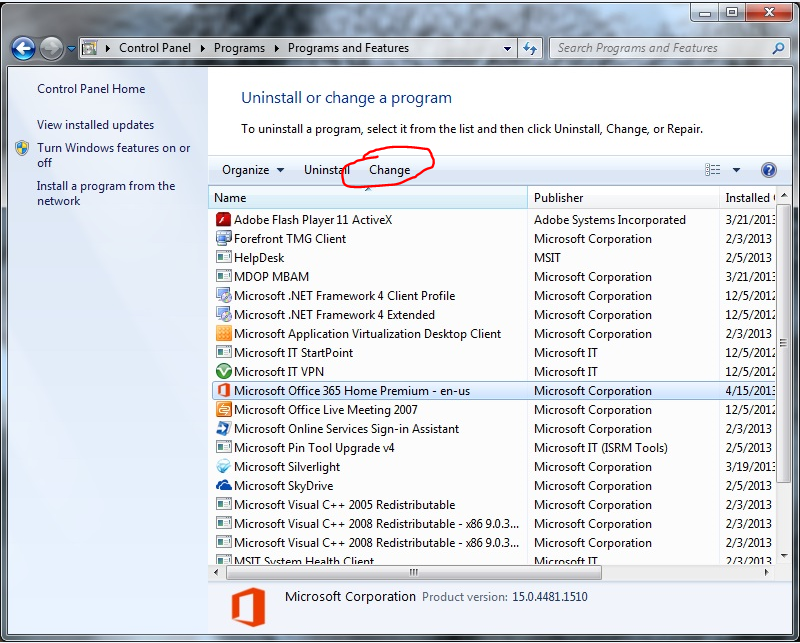
Select Online Repair, and then click Repair.
After Online Repair is complete, you should be able to use your Office 2013 applications.
From the Start screen, type Control Panel in the Search box, and then tap or click Apps.
Tap or click Control Panel > Programs > Programs and Features.
Select your Microsoft Office program, and then click Change.
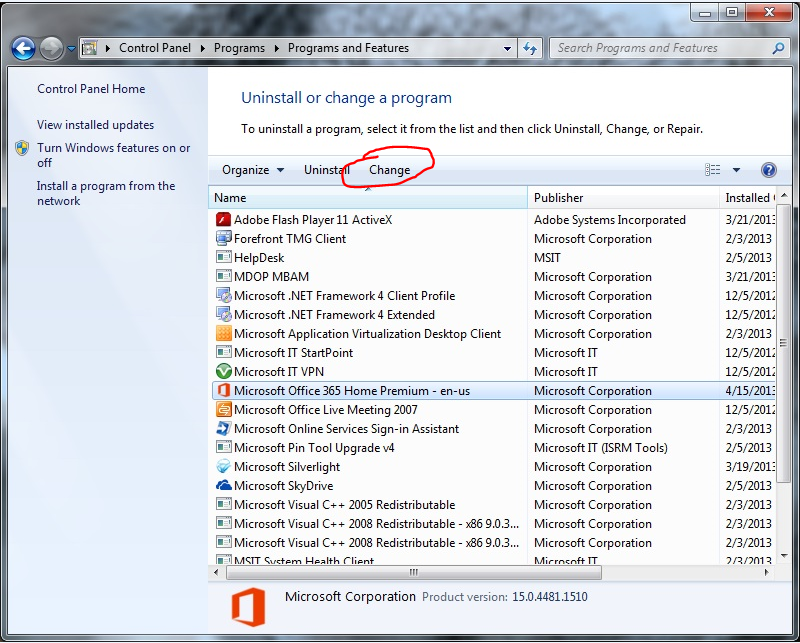
Select Online Repair, and then click Repair.
After Online Repair is complete, you should be able to use your Office 2013 applications.
To prevent recurrences, contact the provider of the registry cleaner or system-maintenance application.
Источник
Сообщения об ошибках в Visual Basic
При компиляции или запуске приложения Visual Basic могут возникать следующие типы ошибок:
Ошибки во время компиляции, возникающие при компиляции приложения.
Ошибки во время выполнения, возникающие при запуске приложения.
Сведения о способах устранения некоторых ошибок можно найти в статье Additional Resources for Visual Basic Programmers (Дополнительные ресурсы для программирования на Visual Basic).
Ошибки во время выполнения
Если приложение Visual Basic пытается выполнить действие, которое система не может выполнить, возникает Exception ошибка во время выполнения и Visual Basic создает объект. Visual Basic может создавать пользовательские ошибки любого типа данных, включая Exception объекты, с помощью инструкции Throw . Приложение может идентифицировать ошибки, отображая номер ошибки и сообщение перехваченного исключения. Если ошибка не будет перехвачена, приложение завершается.
Код может перехватывать и проверять ошибки времени выполнения. Если вы заключите код, создающий ошибку, в блок Try , вы сможете перехватить любую созданную ошибку в соответствующем блоке Catch . Сведения о том, как в коде отлавливать ошибки во время выполнения и реагировать на них, можно найти в статье Try. Catch. Finally Statement (Оператор Try. Catch. Finally).
Ошибки времени компиляции
Если компилятор Visual Basic обнаруживает проблему в коде, возникает ошибка времени компиляции. В редакторе кода Visual Studio можно легко определить, какая строка кода вызвала ошибку, так как волнистая строка отображается под этой строкой кода. Если навести курсор на подчеркнутый фрагмент, появляется сообщение об ошибке. Также его можно увидеть вместе с другими сообщениями в списке ошибок.
Если идентификатор имеет волнистый подчеркивание и короткое подчеркивание отображается под самым правым символом, можно создать заглушку для класса, конструктора, метода, свойства, поля или перечисления. Дополнительные сведения см. в разделе «Создание из использования» (Visual Studio).
Если вы будете правильно учитывать предупреждения компилятора Visual Basic, ваш код будет работать быстрее и с меньшим количеством ошибок. Эти предупреждения сообщают о том, что в коде могут возникнуть ошибки при запуске приложения. Например, компилятор предупреждает о вызове члена неопределенной объектной переменной, о возврате из функции без задания возвращаемого значения, а также о выполнении блока Try с ошибками в логике перехвата исключений. Дополнительные сведения о предупреждениях, в том числе о возможности включать и отключать их, см. в статье Configuring Warnings in Visual Basic (Настройка предупреждений в Visual Basic).
Источник
Office 2013 Visual Basic для приложений (VBA) ошибки
Симптомы
При открытии файла или попробуйте использовать макросы в Microsoft Office 2013 2 нажмите кнопку Run (C2R) возможно возникновение следующих проблем.
Microsoft Access
Постоянно мигает, окно установщика Windows.
При использовании мастера Access появляется следующее сообщение об ошибке:
«Это средство не установлено или была отключена»
При открытии редактора Visual Basic (VBE) появляется следующее сообщение об ошибке:
«Microsoft Access не удалось загрузить Visual Basic для приложений библиотеки динамической компоновки (dll) Vbe7»
Microsoft Word
После нажатия кнопки макросы, , вы получаете следующее сообщение об ошибке:
«Функция, которую вы пытаетесь запустить, содержит макросы или содержимое требует поддержки языка создания макросов»
Microsoft Excel
При открытии существующих книг, можно получить следующее сообщение об ошибке:
«Visual Basic для приложений (VBA) макросов в данной книге повреждены и были удалены.» Открытие существующей книги
Параметры Visual Basic, макросыи Записи макросов отключены в группе разработчиков и просмотр ленты.
Параметры Visual Basic и макросы отключаются на ленте.
При открытии презентаций с VBA-кодом возникает следующая ошибка:
«Документ содержит макросы. Для этого приложения поддержка макроязыка отключена. Компоненты, которым требуется VBA не доступны. Вы хотите открыть этот документ только для чтения?»
Причина
Очистители реестра сторонних разработчиков и обслуживание приложений системы удалены несколько разделов реестра, используемых для выполнения функций VBA в приложениях Microsoft Office 2013.
Решение
Запустите интерактивный ремонт пакета Office. Вот как:
Нажмите кнопку Пуск> Панель управления> программы и компоненты.
Выберите приложение Microsoft Office и нажмите кнопку Изменить.

Выберите Восстановление по сети и затем нажмите кнопку Восстановить.
После завершения восстановления сети следует использовать приложения Office 2013.
На начальном экране введите в поле поиска Панели управления и затем коснитесь или щелкните приложения.
Нажмите кнопку или выберите Панель управления > программы > программы и компоненты.
Выберите программу Microsoft Office и нажмите кнопку Изменить.

Выберите Восстановление по сети и затем нажмите кнопку Восстановить.
После завершения восстановления сети следует использовать приложения Office 2013.
Во избежание повторения обратитесь к поставщик очистки реестра или обслуживания системы приложений.
Источник
Обработка ошибок
Если вы когда-нибудь учились водить автомобиль, то наверняка вспомните, что при первой посадке на водительское сиденье все внимание было приковано к трем деталям: рулю, педалям и рычагу переключения передач. Происходящее вне автомобиля уходило на второй план, так как вначале нужно было стронуться с места. По мере практики навыки вождения улучшались и эти три детали постепенно уходили на задний план. Как ни странно, но руль и рычаг переключения передач всегда оказывались там, куда вы не смотря протягивали руки, а ноги сами находили педали. Теперь все внимание стало занимать происходящее на дороге. Иными словами, вы стали опытным водителем.
В программировании все абсолютно также. Начинающие программисты больше обращают внимание на первые попавшиеся на глаза операторы, функции и другие элементы языка, а сам алгоритм уходит на задний план. Если программа скомпилировалась без ошибок, то это уже большое счастье, хотя это еще не означает, что программа работает правильно. По мере практики мышление программиста меняется, он начинает обращать внимание на мелочи, на форматирование программы, использует более эффективные алгоритмы и в результате всего этого допускает меньше ошибок. Подводя итоги, можно сказать, что начинающий программист просто пишет программу, а опытный программист пытается найти оптимальный алгоритм и предусмотреть поведение программы в различных ситациях. Однако, от ошибок никто не застрахован, поэтому очень важно знать как быстро найти ошибку.
Типы ошибок
Существуют три типа ошибок в программе:
- синтаксические — это ошибки в имени оператора или подпрограммы, отсутствие закрывающей или открывающей кавычек и т. д., то есть ошибки в синтаксисе языка. Как правило, компилятор предупредит о наличии ошибки, а программа не будет выполняться совсем;
- логические — это ошибки в логике работы программы, которые можно выявить только по результатам работы программы. Как правило, компилятор не предупреждает о наличии ошибки, а программа будет выполняться, так как не содержит синтаксических ошибок. Такие ошибки достаточно трудно выявить;
- ошибки времени выполнения — это ошибки, которые возникают во время работы программы. В одних случаях ошибки времени выполнения являются следствием логических ошибок, а в других случаях причиной являются внешние события, например, нехватка оперативной памяти, отсутствие прав для записи в файл и др.
Инструкция On Error
Ошибки времени выполнения можно перехватывать внутри подпрограммы. Для этого используется инструкция On Error , которая имеет три формата:
- On Error GoTo — при возникновении ошибки управление передается инструкции, помеченной меткой . Метка должна быть допустимым идентификатором, к которому предъявляются такие же требования как и к переменным. Внутри подпрограммы метка указывается в самом начале помечаемой строки и после метки ставится двоеточие. В качестве примера создадим функцию для деления двух целых чисел. Внутри функции предусмотрим обработку ошибки деления на 0 :
Если при вызове функции во втором параметре передать значение 0 , то управление будет передано в строку, помеченную с помощью метки ПриОшибке . Обратите внимание на то, что метка расположена после инструкции Exit Function . В этом случае код после инструкции Exit Function будет выполнен только в том случае, если возникнет ошибка;
- On Error Resume Next — при возникновении ошибки управление передается следующей инструкции;
- On Error GoTo 0 — отключает перехват ошибок.
Если внутри подпрограммы не предусмотрен перехват ошибки, то при возникновении ошибки работа программы прерывается и выводится стандартное окно с описанием и несколькими кнопками: Continue (продолжить), End (завершить выполнение программы), Debug (перейти в режим отладки) и Help (вывод справки).
Инструкция Resume
Инструкция Resume позволяет указать куда следует переходить после обработки ошибки. Инструкция имеет несколько форматов:
- Resume [0] — управление передается инструкции, вызвавшей ошибку;
- Resume Next — управление передается инструкции, следующей за инструкцией, вызвавшей ошибку;
- Resume — управление передается инструкции, помеченной меткой .
Если инструкция Resume не указана, то выполняется только код внутри обработчика ошибки и производится выход из подпрограммы.
Получение информации об ошибке и генерация ошибки
Вся информация о последней ошибке доступна через объект Err . Объект содержит следующие свойства:
- Number — код ошибки, например, код 11 для ошибки деления на 0 . Если ошибки не произошло, то свойство содержит значение 0 ;
- Description — описание ошибки, например, строка «Division by zero» для ошибки деления на 0 . Пример вывода кода и описания ошибки:
- Source — название текущего проекта;
- HelpFile — путь к файлу справки;
- HelpContext — идентификатор раздела в справочном файле;
- LastDLLError — системный код ошибки при работе с DLL.
Объект Err содержит следующие методы:
- Clear() — очищает всю информацию о последней ошибке. Этот метод следует вызвать после успешной обработки ошибки. Информация об ошибке автоматически очищается при выходе из подпрограммы и ряде других случаев;
- Raise() — позволяет сгенерировать ошибку в программе. Формат метода:
В параметре Number указывается код генерируемой ошибки (целое число от 0 до 65 535 ). Коды от 0 до 512 зарезервированы под системные ошибки, а остальные коды можно использовать под пользовательские ошибки. Чтобы сгенерировать ошибку с пользовательским кодом необходимо сложить код с константой vbObjectError . Остальные параметры являются необязательными и полностью аналогичны одноименным свойствам объекта Err . Пример генерации и обработки пользовательской ошибки:
Способы поиска ошибок в программе
В предыдущих разделах мы научились обрабатывать ошибки времени выполнения. Однако, наибольшее количество времени программист затрачивает на другой тип ошибок — логические ошибки. В этом случае программа компилируется без ошибок, но результат выполнения программы не соответствует ожидаемому результату. Ситуация еще более осложняется, когда неверный результат проявляется лишь периодически, а не постоянно. Инсценировать такую же ситуацию, чтобы получить этот же неверный результат, бывает крайне сложно и занимает очень много времени. В этом разделе мы рассмотрим лишь «дедовские» (но по прежнему актуальные) способы поиска ошибок, а современные способы отладки приложений, доступные в VBA, изучим в следующем разделе.
Первое, на что следует обратить внимание, — на объявления переменных. Например, рассмотрим простой пример:
Как вы думаете, какое значение отобразится в окне Immediate после выполнения этого кода? Думаете, что число 10? Не факт! Вот тут-то и кроется проблема не видная на первый взгляд. В первой инструкции присваивается значение переменной x , имя которой набрано на английской раскладке клавиатуры, а вот во второй инструкции выводится значение переменной x , имя которой набрано на русской раскладке клавиатуры. В результате значение присваивается одной переменной, а выводится значение другой переменной. Такие ситуации очень часто встречаются в программах на языке VBA, так как объявлять переменную не обязательно. Чтобы избежать такой ситуации следует обязательно объявлять переменные явным образом. Контроль за соблюдением этого правила можно возложить на компилятор, добавив в начале модуля следующую инструкцию:
При наличии инструкции компилятор производит проверку объявления всех переменных. Если переменная не была объявлена явным образом, то компилятор выведет сообщение об ошибке и выполнение программы будет остановлено. Таким образом, код должен выглядеть следующим образом:
Далее следует обратить внимание на форматирование кода. Начинающие программисты обычно не обращают на это никакого внимания, считая этот процесс лишним. А на самом деле зря! Компилятору абсолютно все равно, разместите вы все инструкции на одной строке или выполните форматирование кода. Однако, при поиске ошибок форматирование кода позволит найти ошибку гораздо быстрее.
Перед всеми инструкциями внутри блока должно быть расположено одинаковое количество пробелов. Обычно используют три или четыре пробела. От применения символов табуляции лучше отказаться. Если все же используете, то не следует в одном файле совмещать и пробелы и табуляцию. Для вложенных блоков количество пробелов умножают на уровень вложенности. Если для блока первого уровня вложенности использовалось три пробела, то для блока второго уровня вложенности должно использоваться шесть пробелов, для третьего уровня — девять пробелов и т. д. Пример форматирования вложенных блоков приведен в листинге 11.1.
Листинг 11.1. Пример форматирования вложенных блоков
Длина одной строки не должна содержать более 80 символов. Если количество символов больше, то следует выполнить переход на новую строку. При этом продолжение смещается относительно основной инструкции на величину отступа или выравнивается по какому-либо элементу. Иначе приходится пользоваться горизонтальной полосой прокрутки, а это очень неудобно при поиске ошибок.
Если программа слишком большая, то следует задуматься о разделении программы на отдельные подпрограммы или классы, которые выполняют логически законченные действия. Помните, что отлаживать отдельную подпрограмму гораздо легче, чем «спагетти»-код. Причем прежде чем вставить подпрограмму (или класс) в основную программу ее следует протестировать в отдельном проекте, передавая подпрограмме различные значения и проверяя результат ее выполнения.
Обратите внимание на то, что форматирование кода должно выполняться при написании кода, а не во время поиска ошибок. Этим вы сократите время поиска ошибки и скорее всего заметите ошибку еще на этапе написания. Если все же ошибка возникла, то вначале следует инсценировать ситуацию, при которой ошибка проявляется. После этого можно начать поиск ошибки.
Причиной периодических ошибок чаще всего являются внешние данные. Например, если числа получаются от пользователя, а затем производится деление чисел, то вполне возможна ситуация, при которой пользователь введет число 0 . Деление на ноль приведет к ошибке. Следовательно, все данные, которые поступают от пользователей, должны проверяться на соответствие допустимым значениям. Если данные не соответствуют, то нужно вывести сообщение об ошибке, а затем повторно запросить новое число или прервать выполнение всей программы. Кроме того, нужно обработать возможность того, что пользователь может ввести вовсе не число, а строку.
Метод Print() объекта Debug удобно использовать для вывода промежуточных значений. В этом случае значения переменных вначале выводятся в самом начале программы и производится проверка соответствия значений. Если значения соответствуют, то инструкция с методом Print() перемещается на следующую строку программы и опять производится проверка и т. д. Если значения не совпали, то ошибка возникает в инструкции, расположенной перед инструкцией с методом Print() . Если это пользовательская подпрограмма, то проверку значений производят внутри подпрограммы, каждый раз перемещая инструкцию с выводом значений. На одном из этих многочисленных этапов ошибка обычно обнаруживается. В больших программах можно логически догадаться о примерном расположении инструкции с ошибкой и начать поиск ошибки оттуда, а не с самого начала программы.
Инструкции для вывода промежуточных значений можно расставить уже при написании программы, не дожидаясь возникновения ошибки. В этом случае в начале программы объявляется константа с помощью инструкции #Const , а внутри программы производится проверка значения константы:
Проверить значение константы позволяет следующая конструкция:
Таким образом, меняя значение константы MY_DEBUG с 1 на 0 , можно отлючать вывод всех промежуточных значений.
Отладка программы в VBA
Сделать поиск ошибок более эффективным позволяет отладчик, встроенный в редактор VBA. С его помощью можно выполнять программу по шагам, при этом контролируя значения переменных на каждом шагу. Отладчик позволяет также проверить, соответствует ли порядок выполнения инструкций разработанному ранее алгоритму.
Прежде чем начать отладку необходимо пометить строки внутри программы с помощью точек останова. Для добавления точки останова делаем строку активной, а затем из меню Debug выбираем пункт Toggle Breakpoint. Слева от строки появится кружок, обозначающий точку останова. Добавить точку останова можно еще быстрее. Для этого достаточно щелкнуть слева от строки левой кнопкой мыши. Повторный щелчок позволяет удалить точку останова. Кроме того, для добавления или удаления точки отстанова можно воспользоваться клавишей . Чтобы удалить все точки останова следует из меню View выбрать пункт Clear All Breakpoints.
Когда точки останова расставлены можно начать отладку. Для этого запускаем программу на выполнение обычным способом. При достижении точки останова выполнение программы прерывается и отладчик ожидает дальнейших действий программиста. Инструкция, которая будет выполняться на следующем шаге, помечается желтой стрелкой слева от строки.
В режиме прерывания можно посмотреть значения различных переменных в окне Locals. Если окно не отображается, то отобразить его можно выбрав в меню View пункт Locals Window. Посмотреть значение переменной можно также если навести указатель мыши на переменную. Значение переменной отобразится во всплывающей подсказке.
При отладке можно контролировать значения отдельных переменных, а не всех сразу. Для этого следует выделить название переменной и из меню Debug выбрать пункт Add Watch. Можно также выделить название переменной и из контектного меню выбрать пункт Add Watch. В открывшемся окне устанавливаем флажок Watch Expression и нажимаем кнопку OK. Значение переменной будет отображаться в окне Watches. Чтобы отобразить окно Watches из меню View выбираем пункт Watch Window. Чтобы отменить отслеживание нужно выделить строку в окне Watches и нажать клавишу .
Для пошагового выполнения программы предназначены следующие пункты в меню Debug или соответствующие кнопки на панели инструментов Debug ( View | Toolbars | Debug):
- Step Into (клавиша ) — выполняет переход к следующей инструкции;
- Step Over — выполняет одну инструкцию. Если в этой инструкции производится вызов подпрограммы, то подпрограмма выполняется за один шаг и отладчик переходит в режим ожидания после выхода из подпрограммы;
- Step Out — при заходе в подпрограмму этот пункт позволяет выполнить подпрограмму за один шаг и выйти из нее. Отладчик переходит в режим прерывания после выхода из подпрограммы;
- Run To Cursor — выполняет переход к инструкции, в которой расположен курсор.
Если необходимо посмотреть последовательность вызова подпрограмм, то следует открыть окно Call Stack, выбрав в меню View пункт Call Stack.
Подача звукового сигнала
При возникновении ошибки или при неправильном вводе данных имеет смысл привлечь внимание пользователя звуковым сигналом. Сгенерировать звуковой сигнал позволяет инструкция Beep . Пример:
Статьи по Visual Basic for Applications (VBA)
Помощь сайту
ПАО Сбербанк:
Счет: 40817810855006152256
Реквизиты банка:
Наименование: СЕВЕРО-ЗАПАДНЫЙ БАНК ПАО СБЕРБАНК
Корреспондентский счет: 30101810500000000653
БИК: 044030653
КПП: 784243001
ОКПО: 09171401
ОКОНХ: 96130
Скриншот реквизитов
Источник
Содержание
- Error messages in Visual Basic
- Run-time errors
- Compile-time errors
- Office 2013 Visual Basic for Applications (VBA) errors
- Symptoms
- Microsoft Access
- Microsoft Word
- Microsoft Excel
- Cause
- Resolution
- Сообщения об ошибках в Visual Basic
- Ошибки во время выполнения
- Ошибки времени компиляции
- Office 2013 Visual Basic для приложений (VBA) ошибки
- Симптомы
- Microsoft Access
- Microsoft Word
- Microsoft Excel
- Причина
- Решение
- Обработка ошибок
- Типы ошибок
- Инструкция On Error
- Инструкция Resume
- Получение информации об ошибке и генерация ошибки
- Способы поиска ошибок в программе
- Отладка программы в VBA
- Подача звукового сигнала
Error messages in Visual Basic
When you compile or run a Visual Basic application, the following types of errors can occur:
Compile-time errors, which occur when you compile an application.
Run-time errors, which occur when an application is running.
For information about how to troubleshoot a specific error, see Additional Resources for Visual Basic Programmers.
Run-time errors
If a Visual Basic application tries to perform an action that the system can’t execute, a run-time error occurs, and Visual Basic throws an Exception object. Visual Basic can generate custom errors of any data type, including Exception objects, by using the Throw statement. An application can identify the error by displaying the error number and message of a caught exception. If an error isn’t caught, the application ends.
The code can trap and examine run-time errors. If you enclose the code that produces the error in a Try block, you can catch any thrown error within a matching Catch block. For information about how to trap errors at run time and respond to them in your code, see Try. Catch. Finally Statement.
Compile-time errors
If the Visual Basic compiler encounters a problem in the code, a compile-time error occurs. In the Visual Studio code editor, you can easily identify which line of code caused the error because a wavy line appears under that line of code. The error message appears if you either point to the wavy underline or open the Error List, which also shows other messages.
If an identifier has a wavy underline and a short underline appears under the rightmost character, you can generate a stub for the class, constructor, method, property, field, or enum. For more information, see Generate From Usage (Visual Studio).
By resolving warnings from the Visual Basic compiler, you might be able to write code that runs faster and has fewer bugs. These warnings identify code that may cause errors when the application is run. For example, the compiler warns you if you try to invoke a member of an unassigned object variable, return from a function without setting the return value, or execute a Try block with errors in the logic to catch exceptions. For more information about warnings, including how to turn them on and off, see Configuring Warnings in Visual Basic.
Источник
Office 2013 Visual Basic for Applications (VBA) errors
Symptoms
When you open a file or try to use macros in Microsoft Office 2013 Click 2 Run (C2R), you may experience one of the following symptoms.
Microsoft Access
Windows Installer window continuously flashes.
When you use Access wizards you get the following error:
«This feature isn’t installed, or has been disabled»
When you open the Visual Basic Editor (VBE) you get the following error:
«Microsoft Access is unable to load the Visual Basic for Applications dynamic-link library (dll) Vbe7»
Microsoft Word
After you click Macros, you get the following error:
«The function you are attempting to run contains macros or content that requires macro language support»
Microsoft Excel
When you open existing workbooks, you get the following error:
«The Visual Basic for Applications (VBA) macros in this workbook are corrupted and have been deleted.» opening existing workbooks
The Visual Basic, Macros, and Record Macro options are disabled under the Developer and View ribbon.
The Visual Basic and Macros options are disabled on the ribbon.
When you open presentations with VBA code you get the following error:
«The document contains macros. Macro language support for this application is disabled. Features requiring VBA are not available. Would you like to open this document read-only?»
Cause
Non-Microsoft registry cleaners and system maintenance applications deleted multiple registry key values that are used for VBA functionality in Microsoft Office 2013 applications.
Resolution
Run an Online Repair of Office. Here’s how:
Click Start> Control Panel> Programs and Features.
Click your Microsoft Office program, and then click Change.
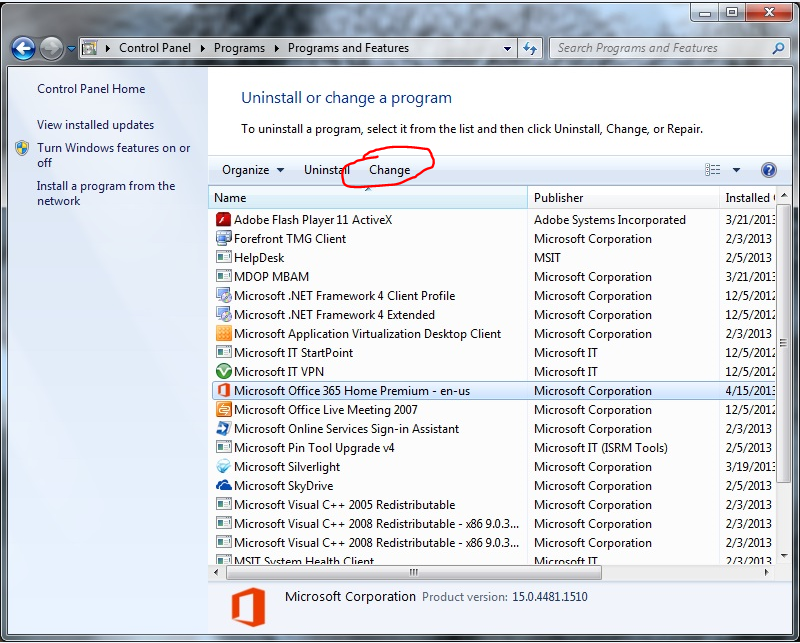
Select Online Repair, and then click Repair.
After Online Repair is complete, you should be able to use your Office 2013 applications.
From the Start screen, type Control Panel in the Search box, and then tap or click Apps.
Tap or click Control Panel > Programs > Programs and Features.
Select your Microsoft Office program, and then click Change.
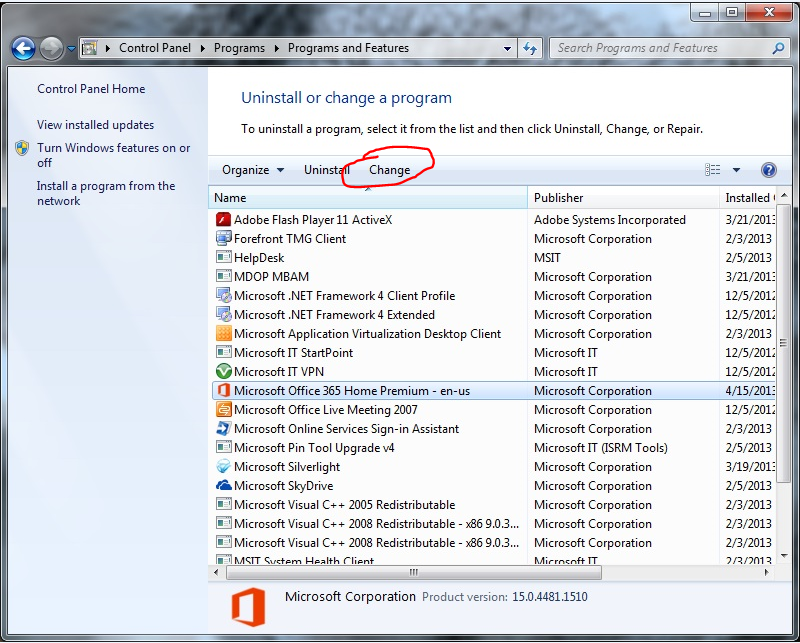
Select Online Repair, and then click Repair.
After Online Repair is complete, you should be able to use your Office 2013 applications.
To prevent recurrences, contact the provider of the registry cleaner or system-maintenance application.
Источник
Сообщения об ошибках в Visual Basic
При компиляции или запуске приложения Visual Basic могут возникать следующие типы ошибок:
Ошибки во время компиляции, возникающие при компиляции приложения.
Ошибки во время выполнения, возникающие при запуске приложения.
Сведения о способах устранения некоторых ошибок можно найти в статье Additional Resources for Visual Basic Programmers (Дополнительные ресурсы для программирования на Visual Basic).
Ошибки во время выполнения
Если приложение Visual Basic пытается выполнить действие, которое система не может выполнить, возникает Exception ошибка во время выполнения и Visual Basic создает объект. Visual Basic может создавать пользовательские ошибки любого типа данных, включая Exception объекты, с помощью инструкции Throw . Приложение может идентифицировать ошибки, отображая номер ошибки и сообщение перехваченного исключения. Если ошибка не будет перехвачена, приложение завершается.
Код может перехватывать и проверять ошибки времени выполнения. Если вы заключите код, создающий ошибку, в блок Try , вы сможете перехватить любую созданную ошибку в соответствующем блоке Catch . Сведения о том, как в коде отлавливать ошибки во время выполнения и реагировать на них, можно найти в статье Try. Catch. Finally Statement (Оператор Try. Catch. Finally).
Ошибки времени компиляции
Если компилятор Visual Basic обнаруживает проблему в коде, возникает ошибка времени компиляции. В редакторе кода Visual Studio можно легко определить, какая строка кода вызвала ошибку, так как волнистая строка отображается под этой строкой кода. Если навести курсор на подчеркнутый фрагмент, появляется сообщение об ошибке. Также его можно увидеть вместе с другими сообщениями в списке ошибок.
Если идентификатор имеет волнистый подчеркивание и короткое подчеркивание отображается под самым правым символом, можно создать заглушку для класса, конструктора, метода, свойства, поля или перечисления. Дополнительные сведения см. в разделе «Создание из использования» (Visual Studio).
Если вы будете правильно учитывать предупреждения компилятора Visual Basic, ваш код будет работать быстрее и с меньшим количеством ошибок. Эти предупреждения сообщают о том, что в коде могут возникнуть ошибки при запуске приложения. Например, компилятор предупреждает о вызове члена неопределенной объектной переменной, о возврате из функции без задания возвращаемого значения, а также о выполнении блока Try с ошибками в логике перехвата исключений. Дополнительные сведения о предупреждениях, в том числе о возможности включать и отключать их, см. в статье Configuring Warnings in Visual Basic (Настройка предупреждений в Visual Basic).
Источник
Office 2013 Visual Basic для приложений (VBA) ошибки
Симптомы
При открытии файла или попробуйте использовать макросы в Microsoft Office 2013 2 нажмите кнопку Run (C2R) возможно возникновение следующих проблем.
Microsoft Access
Постоянно мигает, окно установщика Windows.
При использовании мастера Access появляется следующее сообщение об ошибке:
«Это средство не установлено или была отключена»
При открытии редактора Visual Basic (VBE) появляется следующее сообщение об ошибке:
«Microsoft Access не удалось загрузить Visual Basic для приложений библиотеки динамической компоновки (dll) Vbe7»
Microsoft Word
После нажатия кнопки макросы, , вы получаете следующее сообщение об ошибке:
«Функция, которую вы пытаетесь запустить, содержит макросы или содержимое требует поддержки языка создания макросов»
Microsoft Excel
При открытии существующих книг, можно получить следующее сообщение об ошибке:
«Visual Basic для приложений (VBA) макросов в данной книге повреждены и были удалены.» Открытие существующей книги
Параметры Visual Basic, макросыи Записи макросов отключены в группе разработчиков и просмотр ленты.
Параметры Visual Basic и макросы отключаются на ленте.
При открытии презентаций с VBA-кодом возникает следующая ошибка:
«Документ содержит макросы. Для этого приложения поддержка макроязыка отключена. Компоненты, которым требуется VBA не доступны. Вы хотите открыть этот документ только для чтения?»
Причина
Очистители реестра сторонних разработчиков и обслуживание приложений системы удалены несколько разделов реестра, используемых для выполнения функций VBA в приложениях Microsoft Office 2013.
Решение
Запустите интерактивный ремонт пакета Office. Вот как:
Нажмите кнопку Пуск> Панель управления> программы и компоненты.
Выберите приложение Microsoft Office и нажмите кнопку Изменить.

Выберите Восстановление по сети и затем нажмите кнопку Восстановить.
После завершения восстановления сети следует использовать приложения Office 2013.
На начальном экране введите в поле поиска Панели управления и затем коснитесь или щелкните приложения.
Нажмите кнопку или выберите Панель управления > программы > программы и компоненты.
Выберите программу Microsoft Office и нажмите кнопку Изменить.

Выберите Восстановление по сети и затем нажмите кнопку Восстановить.
После завершения восстановления сети следует использовать приложения Office 2013.
Во избежание повторения обратитесь к поставщик очистки реестра или обслуживания системы приложений.
Источник
Обработка ошибок
Если вы когда-нибудь учились водить автомобиль, то наверняка вспомните, что при первой посадке на водительское сиденье все внимание было приковано к трем деталям: рулю, педалям и рычагу переключения передач. Происходящее вне автомобиля уходило на второй план, так как вначале нужно было стронуться с места. По мере практики навыки вождения улучшались и эти три детали постепенно уходили на задний план. Как ни странно, но руль и рычаг переключения передач всегда оказывались там, куда вы не смотря протягивали руки, а ноги сами находили педали. Теперь все внимание стало занимать происходящее на дороге. Иными словами, вы стали опытным водителем.
В программировании все абсолютно также. Начинающие программисты больше обращают внимание на первые попавшиеся на глаза операторы, функции и другие элементы языка, а сам алгоритм уходит на задний план. Если программа скомпилировалась без ошибок, то это уже большое счастье, хотя это еще не означает, что программа работает правильно. По мере практики мышление программиста меняется, он начинает обращать внимание на мелочи, на форматирование программы, использует более эффективные алгоритмы и в результате всего этого допускает меньше ошибок. Подводя итоги, можно сказать, что начинающий программист просто пишет программу, а опытный программист пытается найти оптимальный алгоритм и предусмотреть поведение программы в различных ситациях. Однако, от ошибок никто не застрахован, поэтому очень важно знать как быстро найти ошибку.
Типы ошибок
Существуют три типа ошибок в программе:
- синтаксические — это ошибки в имени оператора или подпрограммы, отсутствие закрывающей или открывающей кавычек и т. д., то есть ошибки в синтаксисе языка. Как правило, компилятор предупредит о наличии ошибки, а программа не будет выполняться совсем;
- логические — это ошибки в логике работы программы, которые можно выявить только по результатам работы программы. Как правило, компилятор не предупреждает о наличии ошибки, а программа будет выполняться, так как не содержит синтаксических ошибок. Такие ошибки достаточно трудно выявить;
- ошибки времени выполнения — это ошибки, которые возникают во время работы программы. В одних случаях ошибки времени выполнения являются следствием логических ошибок, а в других случаях причиной являются внешние события, например, нехватка оперативной памяти, отсутствие прав для записи в файл и др.
Инструкция On Error
Ошибки времени выполнения можно перехватывать внутри подпрограммы. Для этого используется инструкция On Error , которая имеет три формата:
- On Error GoTo — при возникновении ошибки управление передается инструкции, помеченной меткой . Метка должна быть допустимым идентификатором, к которому предъявляются такие же требования как и к переменным. Внутри подпрограммы метка указывается в самом начале помечаемой строки и после метки ставится двоеточие. В качестве примера создадим функцию для деления двух целых чисел. Внутри функции предусмотрим обработку ошибки деления на 0 :
Если при вызове функции во втором параметре передать значение 0 , то управление будет передано в строку, помеченную с помощью метки ПриОшибке . Обратите внимание на то, что метка расположена после инструкции Exit Function . В этом случае код после инструкции Exit Function будет выполнен только в том случае, если возникнет ошибка;
- On Error Resume Next — при возникновении ошибки управление передается следующей инструкции;
- On Error GoTo 0 — отключает перехват ошибок.
Если внутри подпрограммы не предусмотрен перехват ошибки, то при возникновении ошибки работа программы прерывается и выводится стандартное окно с описанием и несколькими кнопками: Continue (продолжить), End (завершить выполнение программы), Debug (перейти в режим отладки) и Help (вывод справки).
Инструкция Resume
Инструкция Resume позволяет указать куда следует переходить после обработки ошибки. Инструкция имеет несколько форматов:
- Resume [0] — управление передается инструкции, вызвавшей ошибку;
- Resume Next — управление передается инструкции, следующей за инструкцией, вызвавшей ошибку;
- Resume — управление передается инструкции, помеченной меткой .
Если инструкция Resume не указана, то выполняется только код внутри обработчика ошибки и производится выход из подпрограммы.
Получение информации об ошибке и генерация ошибки
Вся информация о последней ошибке доступна через объект Err . Объект содержит следующие свойства:
- Number — код ошибки, например, код 11 для ошибки деления на 0 . Если ошибки не произошло, то свойство содержит значение 0 ;
- Description — описание ошибки, например, строка «Division by zero» для ошибки деления на 0 . Пример вывода кода и описания ошибки:
- Source — название текущего проекта;
- HelpFile — путь к файлу справки;
- HelpContext — идентификатор раздела в справочном файле;
- LastDLLError — системный код ошибки при работе с DLL.
Объект Err содержит следующие методы:
- Clear() — очищает всю информацию о последней ошибке. Этот метод следует вызвать после успешной обработки ошибки. Информация об ошибке автоматически очищается при выходе из подпрограммы и ряде других случаев;
- Raise() — позволяет сгенерировать ошибку в программе. Формат метода:
В параметре Number указывается код генерируемой ошибки (целое число от 0 до 65 535 ). Коды от 0 до 512 зарезервированы под системные ошибки, а остальные коды можно использовать под пользовательские ошибки. Чтобы сгенерировать ошибку с пользовательским кодом необходимо сложить код с константой vbObjectError . Остальные параметры являются необязательными и полностью аналогичны одноименным свойствам объекта Err . Пример генерации и обработки пользовательской ошибки:
Способы поиска ошибок в программе
В предыдущих разделах мы научились обрабатывать ошибки времени выполнения. Однако, наибольшее количество времени программист затрачивает на другой тип ошибок — логические ошибки. В этом случае программа компилируется без ошибок, но результат выполнения программы не соответствует ожидаемому результату. Ситуация еще более осложняется, когда неверный результат проявляется лишь периодически, а не постоянно. Инсценировать такую же ситуацию, чтобы получить этот же неверный результат, бывает крайне сложно и занимает очень много времени. В этом разделе мы рассмотрим лишь «дедовские» (но по прежнему актуальные) способы поиска ошибок, а современные способы отладки приложений, доступные в VBA, изучим в следующем разделе.
Первое, на что следует обратить внимание, — на объявления переменных. Например, рассмотрим простой пример:
Как вы думаете, какое значение отобразится в окне Immediate после выполнения этого кода? Думаете, что число 10? Не факт! Вот тут-то и кроется проблема не видная на первый взгляд. В первой инструкции присваивается значение переменной x , имя которой набрано на английской раскладке клавиатуры, а вот во второй инструкции выводится значение переменной x , имя которой набрано на русской раскладке клавиатуры. В результате значение присваивается одной переменной, а выводится значение другой переменной. Такие ситуации очень часто встречаются в программах на языке VBA, так как объявлять переменную не обязательно. Чтобы избежать такой ситуации следует обязательно объявлять переменные явным образом. Контроль за соблюдением этого правила можно возложить на компилятор, добавив в начале модуля следующую инструкцию:
При наличии инструкции компилятор производит проверку объявления всех переменных. Если переменная не была объявлена явным образом, то компилятор выведет сообщение об ошибке и выполнение программы будет остановлено. Таким образом, код должен выглядеть следующим образом:
Далее следует обратить внимание на форматирование кода. Начинающие программисты обычно не обращают на это никакого внимания, считая этот процесс лишним. А на самом деле зря! Компилятору абсолютно все равно, разместите вы все инструкции на одной строке или выполните форматирование кода. Однако, при поиске ошибок форматирование кода позволит найти ошибку гораздо быстрее.
Перед всеми инструкциями внутри блока должно быть расположено одинаковое количество пробелов. Обычно используют три или четыре пробела. От применения символов табуляции лучше отказаться. Если все же используете, то не следует в одном файле совмещать и пробелы и табуляцию. Для вложенных блоков количество пробелов умножают на уровень вложенности. Если для блока первого уровня вложенности использовалось три пробела, то для блока второго уровня вложенности должно использоваться шесть пробелов, для третьего уровня — девять пробелов и т. д. Пример форматирования вложенных блоков приведен в листинге 11.1.
Листинг 11.1. Пример форматирования вложенных блоков
Длина одной строки не должна содержать более 80 символов. Если количество символов больше, то следует выполнить переход на новую строку. При этом продолжение смещается относительно основной инструкции на величину отступа или выравнивается по какому-либо элементу. Иначе приходится пользоваться горизонтальной полосой прокрутки, а это очень неудобно при поиске ошибок.
Если программа слишком большая, то следует задуматься о разделении программы на отдельные подпрограммы или классы, которые выполняют логически законченные действия. Помните, что отлаживать отдельную подпрограмму гораздо легче, чем «спагетти»-код. Причем прежде чем вставить подпрограмму (или класс) в основную программу ее следует протестировать в отдельном проекте, передавая подпрограмме различные значения и проверяя результат ее выполнения.
Обратите внимание на то, что форматирование кода должно выполняться при написании кода, а не во время поиска ошибок. Этим вы сократите время поиска ошибки и скорее всего заметите ошибку еще на этапе написания. Если все же ошибка возникла, то вначале следует инсценировать ситуацию, при которой ошибка проявляется. После этого можно начать поиск ошибки.
Причиной периодических ошибок чаще всего являются внешние данные. Например, если числа получаются от пользователя, а затем производится деление чисел, то вполне возможна ситуация, при которой пользователь введет число 0 . Деление на ноль приведет к ошибке. Следовательно, все данные, которые поступают от пользователей, должны проверяться на соответствие допустимым значениям. Если данные не соответствуют, то нужно вывести сообщение об ошибке, а затем повторно запросить новое число или прервать выполнение всей программы. Кроме того, нужно обработать возможность того, что пользователь может ввести вовсе не число, а строку.
Метод Print() объекта Debug удобно использовать для вывода промежуточных значений. В этом случае значения переменных вначале выводятся в самом начале программы и производится проверка соответствия значений. Если значения соответствуют, то инструкция с методом Print() перемещается на следующую строку программы и опять производится проверка и т. д. Если значения не совпали, то ошибка возникает в инструкции, расположенной перед инструкцией с методом Print() . Если это пользовательская подпрограмма, то проверку значений производят внутри подпрограммы, каждый раз перемещая инструкцию с выводом значений. На одном из этих многочисленных этапов ошибка обычно обнаруживается. В больших программах можно логически догадаться о примерном расположении инструкции с ошибкой и начать поиск ошибки оттуда, а не с самого начала программы.
Инструкции для вывода промежуточных значений можно расставить уже при написании программы, не дожидаясь возникновения ошибки. В этом случае в начале программы объявляется константа с помощью инструкции #Const , а внутри программы производится проверка значения константы:
Проверить значение константы позволяет следующая конструкция:
Таким образом, меняя значение константы MY_DEBUG с 1 на 0 , можно отлючать вывод всех промежуточных значений.
Отладка программы в VBA
Сделать поиск ошибок более эффективным позволяет отладчик, встроенный в редактор VBA. С его помощью можно выполнять программу по шагам, при этом контролируя значения переменных на каждом шагу. Отладчик позволяет также проверить, соответствует ли порядок выполнения инструкций разработанному ранее алгоритму.
Прежде чем начать отладку необходимо пометить строки внутри программы с помощью точек останова. Для добавления точки останова делаем строку активной, а затем из меню Debug выбираем пункт Toggle Breakpoint. Слева от строки появится кружок, обозначающий точку останова. Добавить точку останова можно еще быстрее. Для этого достаточно щелкнуть слева от строки левой кнопкой мыши. Повторный щелчок позволяет удалить точку останова. Кроме того, для добавления или удаления точки отстанова можно воспользоваться клавишей . Чтобы удалить все точки останова следует из меню View выбрать пункт Clear All Breakpoints.
Когда точки останова расставлены можно начать отладку. Для этого запускаем программу на выполнение обычным способом. При достижении точки останова выполнение программы прерывается и отладчик ожидает дальнейших действий программиста. Инструкция, которая будет выполняться на следующем шаге, помечается желтой стрелкой слева от строки.
В режиме прерывания можно посмотреть значения различных переменных в окне Locals. Если окно не отображается, то отобразить его можно выбрав в меню View пункт Locals Window. Посмотреть значение переменной можно также если навести указатель мыши на переменную. Значение переменной отобразится во всплывающей подсказке.
При отладке можно контролировать значения отдельных переменных, а не всех сразу. Для этого следует выделить название переменной и из меню Debug выбрать пункт Add Watch. Можно также выделить название переменной и из контектного меню выбрать пункт Add Watch. В открывшемся окне устанавливаем флажок Watch Expression и нажимаем кнопку OK. Значение переменной будет отображаться в окне Watches. Чтобы отобразить окно Watches из меню View выбираем пункт Watch Window. Чтобы отменить отслеживание нужно выделить строку в окне Watches и нажать клавишу .
Для пошагового выполнения программы предназначены следующие пункты в меню Debug или соответствующие кнопки на панели инструментов Debug ( View | Toolbars | Debug):
- Step Into (клавиша ) — выполняет переход к следующей инструкции;
- Step Over — выполняет одну инструкцию. Если в этой инструкции производится вызов подпрограммы, то подпрограмма выполняется за один шаг и отладчик переходит в режим ожидания после выхода из подпрограммы;
- Step Out — при заходе в подпрограмму этот пункт позволяет выполнить подпрограмму за один шаг и выйти из нее. Отладчик переходит в режим прерывания после выхода из подпрограммы;
- Run To Cursor — выполняет переход к инструкции, в которой расположен курсор.
Если необходимо посмотреть последовательность вызова подпрограмм, то следует открыть окно Call Stack, выбрав в меню View пункт Call Stack.
Подача звукового сигнала
При возникновении ошибки или при неправильном вводе данных имеет смысл привлечь внимание пользователя звуковым сигналом. Сгенерировать звуковой сигнал позволяет инструкция Beep . Пример:
Статьи по Visual Basic for Applications (VBA)
Помощь сайту
ПАО Сбербанк:
Счет: 40817810855006152256
Реквизиты банка:
Наименование: СЕВЕРО-ЗАПАДНЫЙ БАНК ПАО СБЕРБАНК
Корреспондентский счет: 30101810500000000653
БИК: 044030653
КПП: 784243001
ОКПО: 09171401
ОКОНХ: 96130
Скриншот реквизитов
Источник
Обработка ошибок
Если вы когда-нибудь учились водить автомобиль, то наверняка вспомните, что при первой посадке на водительское сиденье все внимание было приковано к трем деталям: рулю, педалям и рычагу переключения передач. Происходящее вне автомобиля уходило на второй план, так как вначале нужно было стронуться с места. По мере практики навыки вождения улучшались и эти три детали постепенно уходили на задний план. Как ни странно, но руль и рычаг переключения передач всегда оказывались там, куда вы не смотря протягивали руки, а ноги сами находили педали. Теперь все внимание стало занимать происходящее на дороге. Иными словами, вы стали опытным водителем.
В программировании все абсолютно также. Начинающие программисты больше обращают внимание на первые попавшиеся на глаза операторы, функции и другие элементы языка, а сам алгоритм уходит на задний план. Если программа скомпилировалась без ошибок, то это уже большое счастье, хотя это еще не означает, что программа работает правильно. По мере практики мышление программиста меняется, он начинает обращать внимание на мелочи, на форматирование программы, использует более эффективные алгоритмы и в результате всего этого допускает меньше ошибок. Подводя итоги, можно сказать, что начинающий программист просто пишет программу, а опытный программист пытается найти оптимальный алгоритм и предусмотреть поведение программы в различных ситациях. Однако, от ошибок никто не застрахован, поэтому очень важно знать как быстро найти ошибку.
Типы ошибок
Существуют три типа ошибок в программе:
- синтаксические — это ошибки в имени оператора или подпрограммы, отсутствие закрывающей или открывающей кавычек и т. д., то есть ошибки в синтаксисе языка. Как правило, компилятор предупредит о наличии ошибки, а программа не будет выполняться совсем;
- логические — это ошибки в логике работы программы, которые можно выявить только по результатам работы программы. Как правило, компилятор не предупреждает о наличии ошибки, а программа будет выполняться, так как не содержит синтаксических ошибок. Такие ошибки достаточно трудно выявить;
- ошибки времени выполнения — это ошибки, которые возникают во время работы программы. В одних случаях ошибки времени выполнения являются следствием логических ошибок, а в других случаях причиной являются внешние события, например, нехватка оперативной памяти, отсутствие прав для записи в файл и др.
Инструкция On Error
Ошибки времени выполнения можно перехватывать внутри подпрограммы. Для этого используется инструкция On Error, которая имеет три формата:
On Error GoTo <Метка>— при возникновении ошибки управление передается инструкции, помеченной меткой<Метка>. Метка должна быть допустимым идентификатором, к которому предъявляются такие же требования как и к переменным. Внутри подпрограммы метка указывается в самом начале помечаемой строки и после метки ставится двоеточие. В качестве примера создадим функцию для деления двух целых чисел. Внутри функции предусмотрим обработку ошибки деления на0:
Function Деление(x As Integer, y As Integer) As Double
On Error GoTo ПриОшибке
Деление = x / y
Exit Function
ПриОшибке:
Деление = 0
End FunctionЕсли при вызове функции во втором параметре передать значение 0, то управление будет передано в строку, помеченную с помощью метки ПриОшибке. Обратите внимание на то, что метка расположена после инструкции Exit Function. В этом случае код после инструкции Exit Function будет выполнен только в том случае, если возникнет ошибка;
On Error Resume Next— при возникновении ошибки управление передается следующей инструкции;On Error GoTo 0— отключает перехват ошибок.
Если внутри подпрограммы не предусмотрен перехват ошибки, то при возникновении ошибки работа программы прерывается и выводится стандартное окно с описанием и несколькими кнопками: Continue (продолжить), End (завершить выполнение программы), Debug (перейти в режим отладки) и Help (вывод справки).
Инструкция Resume
Инструкция Resume позволяет указать куда следует переходить после обработки ошибки. Инструкция имеет несколько форматов:
Resume [0]— управление передается инструкции, вызвавшей ошибку;Resume Next— управление передается инструкции, следующей за инструкцией, вызвавшей ошибку;Resume <Метка>— управление передается инструкции, помеченной меткой<Метка>.
Если инструкция Resume не указана, то выполняется только код внутри обработчика ошибки и производится выход из подпрограммы.
Получение информации об ошибке и генерация ошибки
Вся информация о последней ошибке доступна через объект Err. Объект содержит следующие свойства:
Number— код ошибки, например, код11для ошибки деления на0. Если ошибки не произошло, то свойство содержит значение0;Description— описание ошибки, например, строка"Division by zero"для ошибки деления на0. Пример вывода кода и описания ошибки:
Debug.Print Err.Number; Err.DescriptionSource— название текущего проекта;HelpFile— путь к файлу справки;HelpContext— идентификатор раздела в справочном файле;LastDLLError— системный код ошибки при работе с DLL.
Объект Err содержит следующие методы:
Clear()— очищает всю информацию о последней ошибке. Этот метод следует вызвать после успешной обработки ошибки. Информация об ошибке автоматически очищается при выходе из подпрограммы и ряде других случаев;Raise()— позволяет сгенерировать ошибку в программе. Формат метода:
Raise Number[, Source][, Description][, HelpFile][, HelpContext]В параметре Number указывается код генерируемой ошибки (целое число от 0 до 65 535). Коды от 0 до 512 зарезервированы под системные ошибки, а остальные коды можно использовать под пользовательские ошибки. Чтобы сгенерировать ошибку с пользовательским кодом необходимо сложить код с константой vbObjectError. Остальные параметры являются необязательными и полностью аналогичны одноименным свойствам объекта Err. Пример генерации и обработки пользовательской ошибки:
Sub ГенерацияОшибки()
On Error GoTo ПриОшибке
Err.Raise vbObjectError + 513
Exit Sub
ПриОшибке:
Debug.Print Err.Number; Err.Description
' -2147220991 Automation error
End SubСпособы поиска ошибок в программе
В предыдущих разделах мы научились обрабатывать ошибки времени выполнения. Однако, наибольшее количество времени программист затрачивает на другой тип ошибок — логические ошибки. В этом случае программа компилируется без ошибок, но результат выполнения программы не соответствует ожидаемому результату. Ситуация еще более осложняется, когда неверный результат проявляется лишь периодически, а не постоянно. Инсценировать такую же ситуацию, чтобы получить этот же неверный результат, бывает крайне сложно и занимает очень много времени. В этом разделе мы рассмотрим лишь «дедовские» (но по прежнему актуальные) способы поиска ошибок, а современные способы отладки приложений, доступные в VBA, изучим в следующем разделе.
Первое, на что следует обратить внимание, — на объявления переменных. Например, рассмотрим простой пример:
Как вы думаете, какое значение отобразится в окне Immediate после выполнения этого кода? Думаете, что число 10? Не факт! Вот тут-то и кроется проблема не видная на первый взгляд. В первой инструкции присваивается значение переменной x, имя которой набрано на английской раскладке клавиатуры, а вот во второй инструкции выводится значение переменной x, имя которой набрано на русской раскладке клавиатуры. В результате значение присваивается одной переменной, а выводится значение другой переменной. Такие ситуации очень часто встречаются в программах на языке VBA, так как объявлять переменную не обязательно. Чтобы избежать такой ситуации следует обязательно объявлять переменные явным образом. Контроль за соблюдением этого правила можно возложить на компилятор, добавив в начале модуля следующую инструкцию:
При наличии инструкции компилятор производит проверку объявления всех переменных. Если переменная не была объявлена явным образом, то компилятор выведет сообщение об ошибке и выполнение программы будет остановлено. Таким образом, код должен выглядеть следующим образом:
Option Explicit
...
Dim x As Integer
x = 10
Debug.Print x ' 10Далее следует обратить внимание на форматирование кода. Начинающие программисты обычно не обращают на это никакого внимания, считая этот процесс лишним. А на самом деле зря! Компилятору абсолютно все равно, разместите вы все инструкции на одной строке или выполните форматирование кода. Однако, при поиске ошибок форматирование кода позволит найти ошибку гораздо быстрее.
Перед всеми инструкциями внутри блока должно быть расположено одинаковое количество пробелов. Обычно используют три или четыре пробела. От применения символов табуляции лучше отказаться. Если все же используете, то не следует в одном файле совмещать и пробелы и табуляцию. Для вложенных блоков количество пробелов умножают на уровень вложенности. Если для блока первого уровня вложенности использовалось три пробела, то для блока второго уровня вложенности должно использоваться шесть пробелов, для третьего уровня — девять пробелов и т. д. Пример форматирования вложенных блоков приведен в листинге 11.1.
Dim Массив As Variant, i As Integer, j As Integer
Массив = Array(Array(0, 1), Array(2, 3), Array(4, 5))
For i = 0 To 2
For j = 0 To 1
Debug.Print Массив(i)(j)
Next
NextДлина одной строки не должна содержать более 80 символов. Если количество символов больше, то следует выполнить переход на новую строку. При этом продолжение смещается относительно основной инструкции на величину отступа или выравнивается по какому-либо элементу. Иначе приходится пользоваться горизонтальной полосой прокрутки, а это очень неудобно при поиске ошибок.
Если программа слишком большая, то следует задуматься о разделении программы на отдельные подпрограммы или классы, которые выполняют логически законченные действия. Помните, что отлаживать отдельную подпрограмму гораздо легче, чем «спагетти»-код. Причем прежде чем вставить подпрограмму (или класс) в основную программу ее следует протестировать в отдельном проекте, передавая подпрограмме различные значения и проверяя результат ее выполнения.
Обратите внимание на то, что форматирование кода должно выполняться при написании кода, а не во время поиска ошибок. Этим вы сократите время поиска ошибки и скорее всего заметите ошибку еще на этапе написания. Если все же ошибка возникла, то вначале следует инсценировать ситуацию, при которой ошибка проявляется. После этого можно начать поиск ошибки.
Причиной периодических ошибок чаще всего являются внешние данные. Например, если числа получаются от пользователя, а затем производится деление чисел, то вполне возможна ситуация, при которой пользователь введет число 0. Деление на ноль приведет к ошибке. Следовательно, все данные, которые поступают от пользователей, должны проверяться на соответствие допустимым значениям. Если данные не соответствуют, то нужно вывести сообщение об ошибке, а затем повторно запросить новое число или прервать выполнение всей программы. Кроме того, нужно обработать возможность того, что пользователь может ввести вовсе не число, а строку.
Метод Print() объекта Debug удобно использовать для вывода промежуточных значений. В этом случае значения переменных вначале выводятся в самом начале программы и производится проверка соответствия значений. Если значения соответствуют, то инструкция с методом Print() перемещается на следующую строку программы и опять производится проверка и т. д. Если значения не совпали, то ошибка возникает в инструкции, расположенной перед инструкцией с методом Print(). Если это пользовательская подпрограмма, то проверку значений производят внутри подпрограммы, каждый раз перемещая инструкцию с выводом значений. На одном из этих многочисленных этапов ошибка обычно обнаруживается. В больших программах можно логически догадаться о примерном расположении инструкции с ошибкой и начать поиск ошибки оттуда, а не с самого начала программы.
Инструкции для вывода промежуточных значений можно расставить уже при написании программы, не дожидаясь возникновения ошибки. В этом случае в начале программы объявляется константа с помощью инструкции #Const, а внутри программы производится проверка значения константы:
Проверить значение константы позволяет следующая конструкция:
#If MY_DEBUG Then
' Здесь размещаем инструкции вывода значений
#End IfТаким образом, меняя значение константы MY_DEBUG с 1 на 0, можно отлючать вывод всех промежуточных значений.
Сделать поиск ошибок более эффективным позволяет отладчик, встроенный в редактор VBA. С его помощью можно выполнять программу по шагам, при этом контролируя значения переменных на каждом шагу. Отладчик позволяет также проверить, соответствует ли порядок выполнения инструкций разработанному ранее алгоритму.
Прежде чем начать отладку необходимо пометить строки внутри программы с помощью точек останова. Для добавления точки останова делаем строку активной, а затем из меню Debug выбираем пункт Toggle Breakpoint. Слева от строки появится кружок, обозначающий точку останова. Добавить точку останова можно еще быстрее. Для этого достаточно щелкнуть слева от строки левой кнопкой мыши. Повторный щелчок позволяет удалить точку останова. Кроме того, для добавления или удаления точки отстанова можно воспользоваться клавишей <F9>. Чтобы удалить все точки останова следует из меню View выбрать пункт Clear All Breakpoints.
Когда точки останова расставлены можно начать отладку. Для этого запускаем программу на выполнение обычным способом. При достижении точки останова выполнение программы прерывается и отладчик ожидает дальнейших действий программиста. Инструкция, которая будет выполняться на следующем шаге, помечается желтой стрелкой слева от строки.
В режиме прерывания можно посмотреть значения различных переменных в окне Locals. Если окно не отображается, то отобразить его можно выбрав в меню View пункт Locals Window. Посмотреть значение переменной можно также если навести указатель мыши на переменную. Значение переменной отобразится во всплывающей подсказке.
При отладке можно контролировать значения отдельных переменных, а не всех сразу. Для этого следует выделить название переменной и из меню Debug выбрать пункт Add Watch. Можно также выделить название переменной и из контектного меню выбрать пункт Add Watch. В открывшемся окне устанавливаем флажок Watch Expression и нажимаем кнопку OK. Значение переменной будет отображаться в окне Watches. Чтобы отобразить окно Watches из меню View выбираем пункт Watch Window. Чтобы отменить отслеживание нужно выделить строку в окне Watches и нажать клавишу <Delete>.
Для пошагового выполнения программы предназначены следующие пункты в меню Debug или соответствующие кнопки на панели инструментов Debug (View | Toolbars | Debug):
- Step Into (клавиша <F8>) — выполняет переход к следующей инструкции;
- Step Over — выполняет одну инструкцию. Если в этой инструкции производится вызов подпрограммы, то подпрограмма выполняется за один шаг и отладчик переходит в режим ожидания после выхода из подпрограммы;
- Step Out — при заходе в подпрограмму этот пункт позволяет выполнить подпрограмму за один шаг и выйти из нее. Отладчик переходит в режим прерывания после выхода из подпрограммы;
- Run To Cursor — выполняет переход к инструкции, в которой расположен курсор.
Если необходимо посмотреть последовательность вызова подпрограмм, то следует открыть окно Call Stack, выбрав в меню View пункт Call Stack.
Подача звукового сигнала
При возникновении ошибки или при неправильном вводе данных имеет смысл привлечь внимание пользователя звуковым сигналом. Сгенерировать звуковой сигнал позволяет инструкция Beep. Пример:
Dim Результат
Beep
Результат = InputBox("Необходимо ввести значение")
Статьи по Visual Basic for Applications (VBA)
Аннотация: В этой лекции вы узнаете, как создавать блоки кода, которые обрабатывают ошибки времени исполнения. Такие ошибки (также называемые исключениями) возникают при нормальных условиях работы – например, из-за отсутствия диска в дисководе или отключенного принтера
В этой лекции вы узнаете, как:
- исправлять ошибки времени исполнения с помощью нового обработчика ошибок Try…Catch ;
- проверять конкретные условия возникновения ошибок с помощью оператора Catch When ;
- использовать свойства Err.Number и Err.Description для определения исключений;
- создавать вложенные операторы Try…Catch ;
- использовать обработчики ошибок в комбинации с защитными техниками программирования;
- досрочно выходить из обработчиков ошибок с помощью оператора Exit Try.
В
«Отладка программ на Visual Basic .NET»
вы узнали, как распознавать в программах на Microsoft Visual Basic .NET ошибки времени исполнения, и как с помощью инструментов для отладки Microsoft Visual Studio .NET обнаружить в коде программы логические ошибки и другие дефекты. В этой лекции вы узнаете, как создавать блоки кода, которые обрабатывают ошибки времени исполнения. Такие ошибки (также называемые исключениями ) возникают при нормальных условиях работы — например, из-за отсутствия диска в дисководе или отключенного принтера. Блоки кода, обрабатывающие такие ошибки, называются структурными обработчиками ошибок (или структурными обработчиками исключений). Вы можете использовать их для распознавания ошибок времени исполнения при их возникновении в программе, подавления нежелательных сообщений об ошибках и настройки программы так, что она снова сможет получить управление и продолжить работу.
Visual Basic .NET включает блок Try…Catch — новую синтаксическую конструкцию для обработки ошибок. В этой лекции вы узнаете, как с помощью блоков кода Try…Catch перехватывать ошибки времени исполнения и как использовать свойства Err.Number и Err.Description для идентификации конкретных ошибок времени исполнения. Вы также узнаете, как для написания более гибких обработчиков ошибок использовать множественные операторы Catch, создавать вложенные блоки кода Try…Catch и использовать оператор Exit Try для досрочного выхода из блока кода Try…Catch. Техники программирования, о которых вы узнаете, аналогичны синтаксису On Error Goto из предыдущих версий Visual Basic, а структурные обработчики ошибок в настоящий момент предоставляются также языками программирования Java и C++. Наиболее надежные программы на Visual Basic используют несколько обработчиков ошибок для анализа непредвиденных обстоятельств и предоставления пользователям удобной и бесперебойной работы.
Что нового в Visual Basic .NET?
- Блок кода Try…Catch — это новый способ написания структурных обработчиков ошибок. Хотя вы можете по-прежнему использовать ключевые слова Visual Basic 6, включая On Error Goto, Resume и Resume Next, запись Try…Catch дает возможность избежать потенциальных сложностей конструкций Goto и предлагает очень эффективный способ управления ошибками времени исполнения.
- Оператор Catch When позволяет проверять конкретные условия программы и обрабатывать в одном блоке кода Try…Catch несколько ошибок времени исполнения.
- Оператор Exit Try предлагает новый способ выхода из структурных обработчиков ошибок.
- Visual Basic .NET продолжает предоставлять свойства Err.Number и Err.Description для идентификации ошибок времени исполнения. В дополнение к этому можно использовать новый метод Err.GetException, который возвращает информацию об условии возникновения ошибки, которая привела к остановке выполнения программы.
Обработка ошибок с помощью Try … Catch
Ошибка времени исполнения — или обрушение программы — это неожиданная проблема, возникшая в программе на Visual Basic, после которой она не может продолжать работу. Вы могли видеть обрушение вашей первой программы, если Visual Basic не мог загрузить рисунок из файла, или в предыдущей лекции, когда вы при отладке намеренно внесли в код вашей программы ошибки. Ошибка времени исполнения возникает тогда, когда Visual Basic пытается выполнить оператор, который по какой-то причине не может быть выполнен в том виде, в котором он написан. Это не значит, что Visual Basic не достаточно умен, чтобы справиться с проблемой; это значит, что компилятору Visual Basic не сказали, что делать, если что-то пойдет не так.
К счастью, вы не обязаны мириться со случайными ошибками, которые приводят вашу программу к обрушению. Можно написать специальные процедуры Visual Basic, называемые структурными обработчиками ошибок, которые будут реагировать на ошибки времени исполнения. Обработчик ошибок отслеживает ошибку времени исполнения и говорит программе, как продолжать работу при возникновении этой ошибки. Обработчики ошибок помещаются в процедуры событий, там, где существует возможность возникновения проблемы, или в общие функции или подпрограммы, специально предназначенные для обработки ошибок. (Подробности о написании функций и подпрограмм см. в
«Использование модулей и процедур»
.) Как предполагает их название, обработчики ошибок обрабатывают ошибку с помощью оператора Try…Catch и специального объекта отслеживания ошибок, который называется Err. У объекта Err есть свойство Number, которое идентифицирует номер ошибки, и свойство Description, в котором содержится описание этой ошибки. Например, если ошибка времени исполнения произошла при загрузке файла с диска, обработчик ошибок может отобразить собственное сообщение об ошибке, которое укажет на проблему, и запретить дисковые операции до тех пор, пока эта проблема не будет устранена пользователем.
Когда использовать обработчики ошибок
Обработчики ошибок можно использовать в любых ситуациях, когда ожидаемое или неожиданное действие может привести к ошибке, которая остановит выполнение программы. Обычно обработчики ошибок используются для обработки внешних событий, которые влияют на программу — например, событий, причиной которых стали неработающая сеть или соединение с интернетом, отсутствующий диск в дисководе для гибких дисков, или отключенный принтер.
Установка ловушки: оператор Try … Catch
Блок кода, используемый для обработки ошибки времени исполнения, называется Try…Catch. Вы помещаете оператор Try в процедуре события непосредственно перед оператором, о котором вы беспокоитесь, а оператор Catch следует непосредственно за ним и содержит операторы, которые вы хотите выполнить, если произойдет ошибка времени исполнения. Также можно использовать некоторые дополнительные операторы, такие, как Catch When, Finally, Exit Try, а также вложенные блоки кода Try…Catch, которые демонстрируется в этой лекции. Базовый синтаксис обработчика исключений Try…Catch показан здесь.
Оператор Try указывает на начало обработчика ошибок
Try Операторы, которые могут вызвать ошибку времени исполнения Catch Операторы, которые выполняются, если ошибка времени исполнения происходит Finally Дополнительные операторы, выполняемые независимо от возникновения ошибки End Try
где Try, Catch и End Try — это обязательные ключевые слова, а Finally и операторы, которые стоят за ним, необязательны. Заметьте, что программисты иногда называют операторы, находящиеся между ключевыми словами Try и Catch защищенным кодом, так как любые ошибки времени исполнения, возникающие в этих операторах, не приведут к обрушению программы. (Вместо этого Visual Basic выполняет операторы обработки ошибок, расположенные в блоке кода Catch.)
Ошибки путей и дисководов
В следующем примере продемонстрирована обычная ситуация возникновения ошибки времени исполнения — проблема с путем или дисководом. Чтобы выполнить это упражнение, загрузите пример проекта Visual Basic, который я создал для того, чтобы показать, как графические файлы открываются в объекте вывода изображений на форме Windows. Чтобы подготовиться к этому упражнению, вставьте дискету в дисковод A и скопируйте на него файл Fileopen.bmp. (Копию этого файла, а также проект Disk Drive Error, можно найти в папке c:vbnet03sbsГл.9disk drive error.) Вы будете использовать этот диск на протяжении всей лекции, чтобы сгенерировать ошибки времени исполнения и восстанавливаться после них.

Здравствуйте! При выполнение макроса в LibreOffice Calc возникает ошибка:
Ошибка времени выполнения Basic. Свойство или метод не найдены: sheet.
Совершенно не понимаю в чем проблема. Буду крайне признателен, если намекнете, почему данная функция не работает.
| Visual Basic | ||
|

